Mục lục
Hướng dẫn đặt máy in qua mạng LAN
Làm việc tại văn phòng công ty thì nhu cầu in ấn là rất cao, việc sử dụng máy in là không thể thiếu, người sử dụng thì nhiều nhưng máy in thì chỉ cần 1 cái là có thể đáp ứng được nhu cầu của một văn phòng nhỏ, vậy làm sao để share máy in cho tất cả mọi người sử dụng.
Hôm nay mình sẽ hướng dẫn các bạn cách chia sẻ cài đặt máy in qua mạng LAN cho mọi người kết nối sử dụng in ấn.
Hiện tại các dòng máy in mới đã hỗ trợ kết nối in qua mạng( máy in có cổng mạng RJ45) hoặc có kết nối wifi thì việc kết nối chia sẻ máy in đơn giản hơn. Tuy nhiên các dòng máy in đời cũ chỉ có cổng USB thì sao?
Với các dòng máy in đời cũ ví dụ như canon 2900 chỉ có kết nối USB vì vậy chúng ta phải dùng 1 máy tính đóng vai trò print server để chia sẻ máy in với các máy tính khác trong mạng.
cài đặt và chia sẻ máy in trong mạng LAN
Chia sẻ máy in
Đầu tiên các bạn cần kết nối máy in với một máy tính( nên dùng máy bàn) cố định bằng cable usb, và máy này sẽ đóng vai trò làm print server. các bạn cài đặt driver để máy tính co thể in ấn bình thường, ok.
Tiếp theo các bạn vào mục Devices and Printers quản lý các máy in, scan…
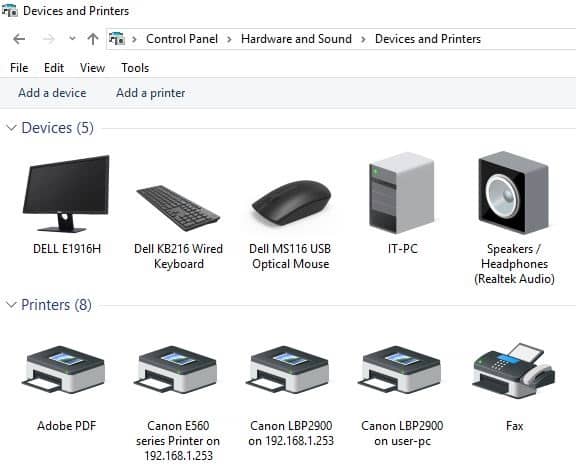
chọn máy in đã cài đặt trên máy tính (vd: canon 2900..) và click phải chuột chọn: printer properties
Một cửa sổ hiện ra: các bạn chọn tab sharing
Tích vào ô share this printer -> và chọn OK
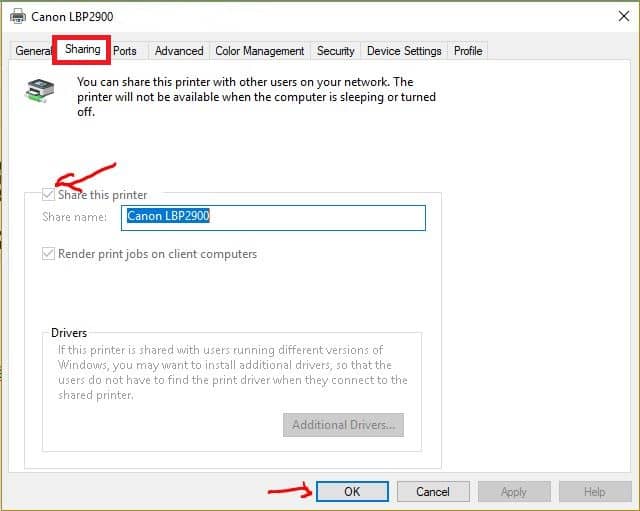
OK vậy là chúng ta đã share máy in xong
Kết nối máy in qua mạng
Tiếp theo các máy tính trong mạng LAN kết nối với máy in thông qua print server(máy tính đã cài đặt và chia sẻ máy in ở tên)
Từ các máy tính khác các bạn nhấn tổ hợp phím: window + R
Một cửa sổ hiện ra các bạn nhập: \tên-may-tinh hoặc \IP-address của print server và chọn OK
ví dụ: máy tính HCNS-PC001 có địa chỉ IP là 192.168.1.253 đang đóng vai trò print server để chia sẻ máy in cho các máy tính khác.
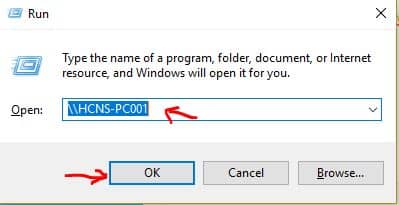
các bạn có thể thay thế tên máy tính bằng địa chỉ IP
Một cửa sổ mới hiện ra danh sách các máy in được share, các bạn chọn máy in cần kết nối, click chuột phải chọn connect…
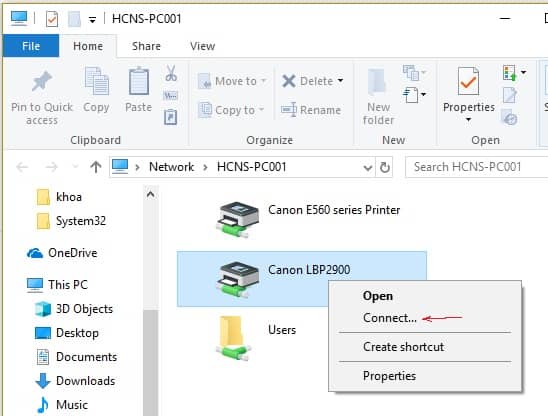
Nếu xuất hiện cảnh báo yêu cầu cài đặt driver cho máy in, các bạn chọn instal driver.. và cứ chọn OKnếu có.
lưu ý: trong lúc cài đặt driver cho máy in, nếu máy tính không tìm thấy driver của máy in nó sẽ yêu cầu file driver, các bạn tiến hành tải driver trên trang chủ về giải nén và trỏ đường dẫn tới thư mục chứa driver đã tải về.
Vậy là các bạn đã kết nối xong máy in và có thể sử dụng để in ấn làm việc
